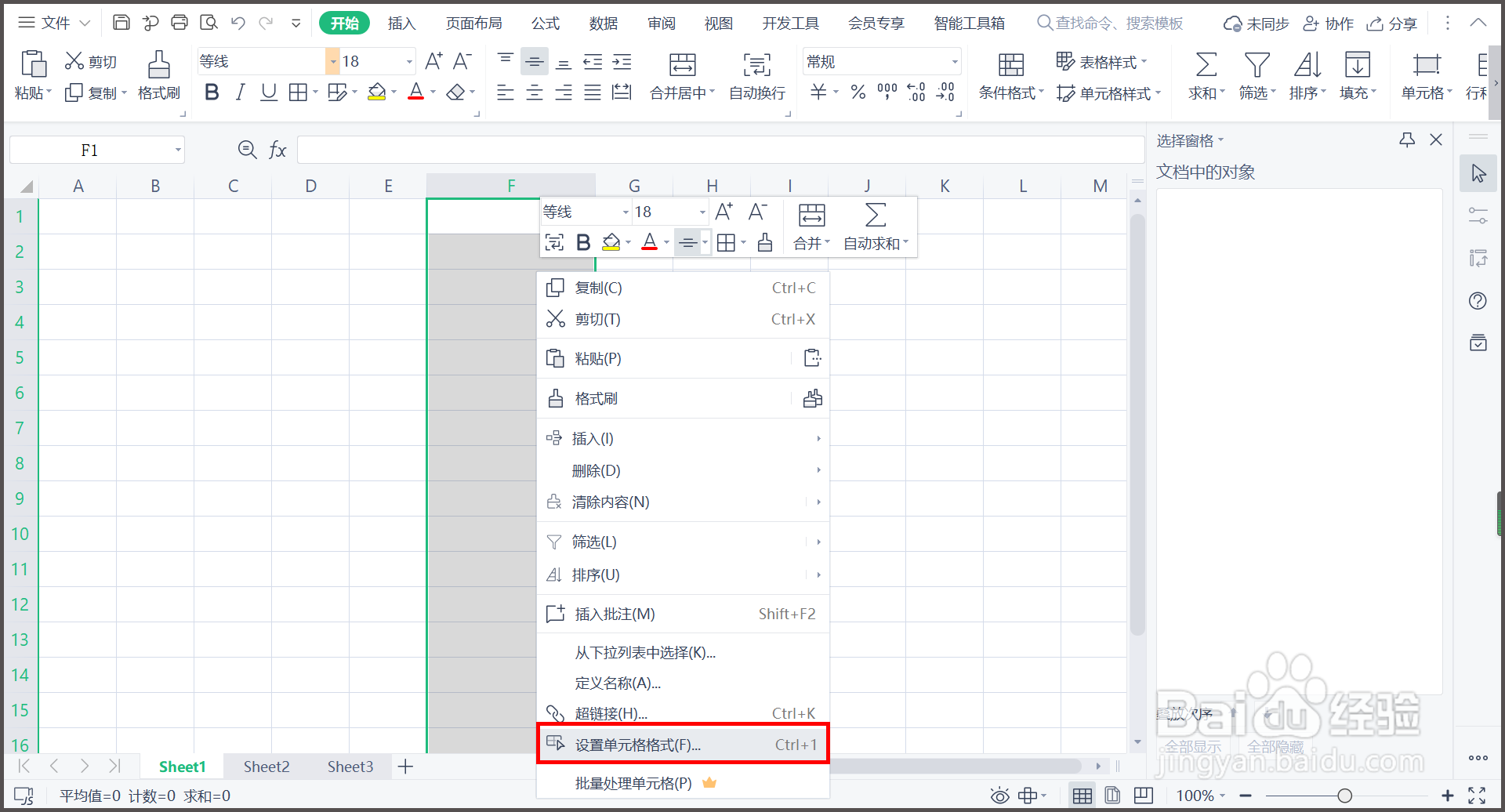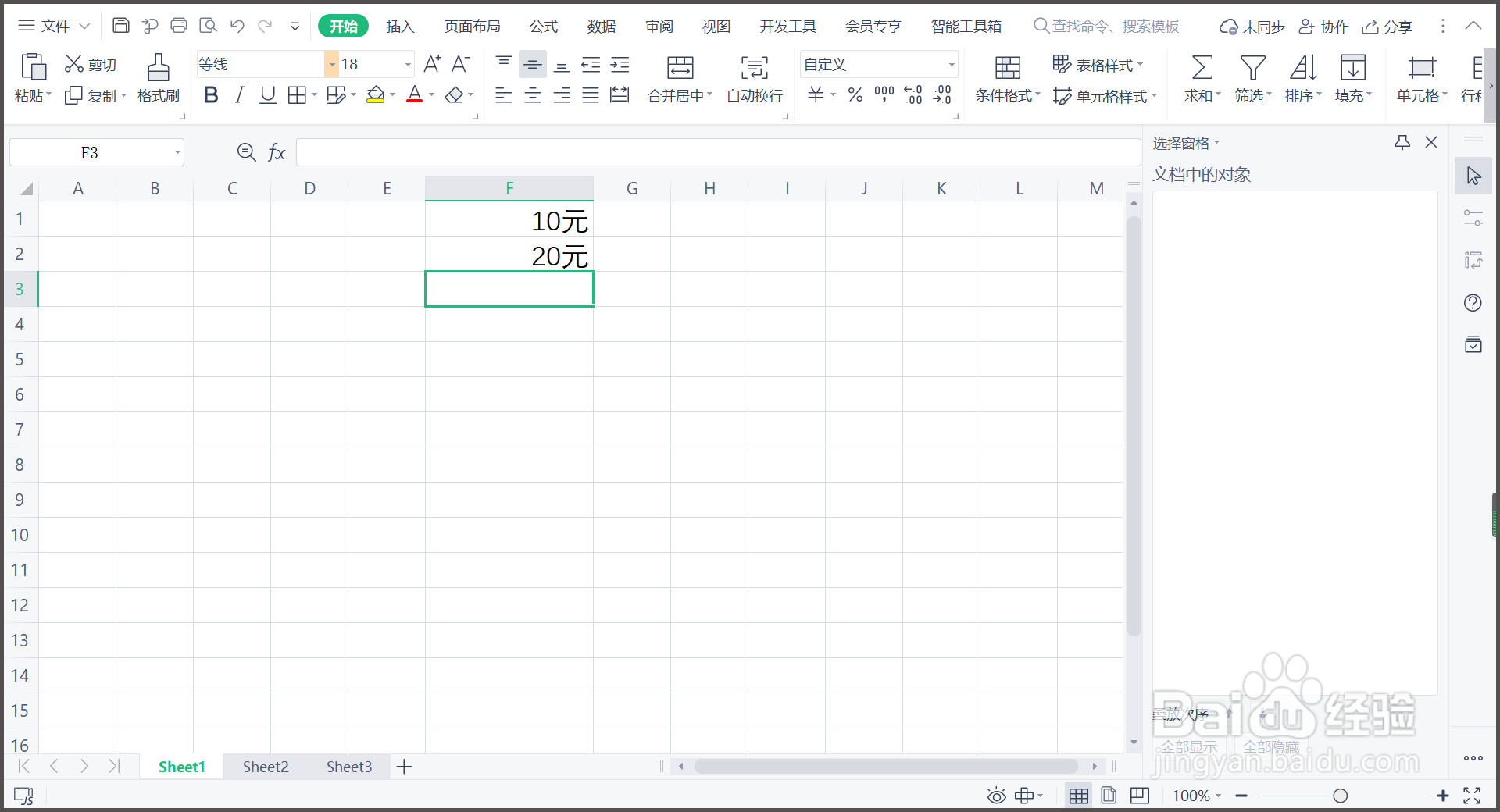WPS表格输入数字后如何自动添加元
1、1.打开WPS表格,选中需要设置的单元格。
2、2.单击鼠标右键,选择【设置单元格格式】。
3、3.在【单元格格式】对话框,点击【自定义】。
4、4.在【类型】里输入“#元”,单击【确定】。
5、5.单元格输入10,按下回车,就会显示10元。
6、总结:1.打开WPS表格,选中需要设置的单元格。2.单击鼠标右键,选择【设置单元格格式】。3.在【单元格格式】对话框,点击田肖倦娄【自定义】。4.在【类型】里输入“#元”,单击【确定】。5.单元格输入10,按下回车,就会显示10元。
声明:本网站引用、摘录或转载内容仅供网站访问者交流或参考,不代表本站立场,如存在版权或非法内容,请联系站长删除,联系邮箱:site.kefu@qq.com。
阅读量:31
阅读量:60
阅读量:36
阅读量:40
阅读量:21